Wie man einen Datenraum in SharePoint erstellt
Virtuelle Datenräume (VDRs) sind für Unternehmen, die sensible Informationen während Fusionen, Übernahmen, Finanzierungsrunden und anderen kritischen Transaktionen verwalten, unverzichtbar geworden.
In diesem Leitfaden zeigen wir Ihnen, wie Sie einen Datenraum mit SharePoint einrichten können und warum Papermarks dedizierte VDR-Lösung möglicherweise eine bessere Alternative für Ihre Bedürfnisse darstellt.
Vergleich von Datenraumlösungen
| Funktion | SharePoint | Papermark |
|---|---|---|
| Einrichtungszeit | 1–2 Tage (IT-Konfiguration) | <30 Minuten (No-Code) |
| Sicherheitsstufe | Microsoft 365 Basisschutz (TLS, MFA) | Unternehmensgerechte Verschlüsselung, SOC2 in Bearbeitung & DSGVO-konform |
| Self-Hosting | Nein | Self-Hosting und Hosting in Ihrer eigenen Region |
| Benutzerverwaltung | Azure AD-Gruppen erforderlich | Einfache rollenbasierte + SSO/SCIM-Synchronisierung |
| Aktivitätsverfolgung | Nur auf Dateiebene | Seitenbasierte Analysen + Echtzeit-Benachrichtigungen |
| Dynamisches Wasserzeichen | Nicht nativ (PowerShell-Workaround) | Automatisch, betrachtersspezifisch |
| Individuelles Branding | Logo & Themenfarbe | Vollständiges White-Label (Logo, Farben, benutzerdefinierte Domain) |
| Q&A-Modul | Nicht integriert | Integrierte Käufer-/Investoren-Q&A |
| KI-Suche | Stichwortsuche | KI-gestützte Datenräume und Chats mit Ihren Dokumenten |
| Prüfprotokoll | Einfache Protokolle | Exportierbar, pro Benutzer & pro Seite |
| Kosten | $25/Monat (Microsoft 365 Business Standard) | €99/Monat (unbegrenzte Räume & Betrachter) |
Wie man einen Datenraum in SharePoint erstellt
Schritt 1: SharePoint-Site einrichten
- Zugriff auf das SharePoint Admin Center
- Neue Site-Sammlung erstellen
- "Team-Site"-Vorlage auswählen
- Site-Berechtigungen konfigurieren
- Dokumentbibliotheken einrichten
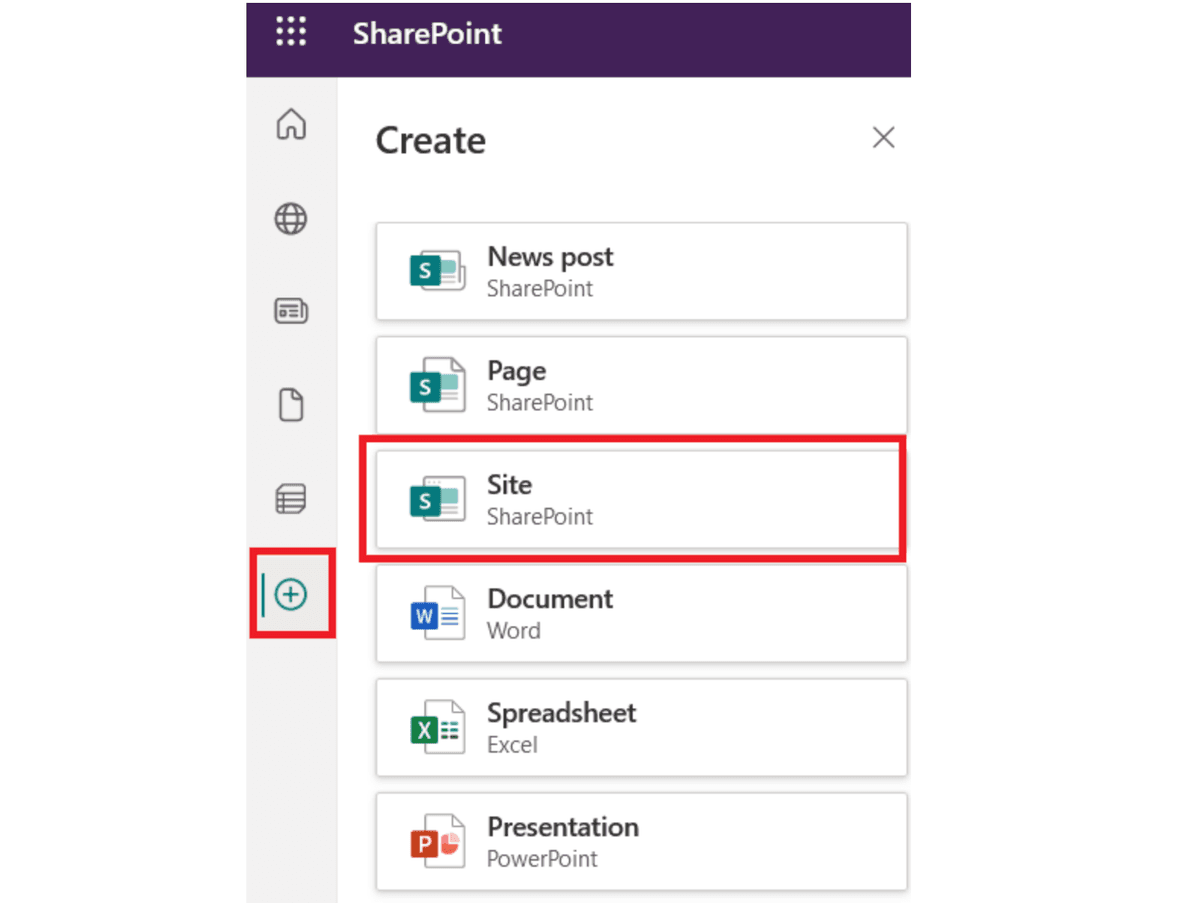

Schritt 2: Externe Freigabeeinstellungen konfigurieren
- Externe Freigabe auf Organisationsebene aktivieren
- Freigabeeinstellungen auf Websiteebene konfigurieren
- Microsoft Entra B2B-Integration einrichten
- Gastzugriffseinstellungen konfigurieren
- Freigabebeschränkungen festlegen

Schritt 3: Dokumentstruktur organisieren
- Hauptordner für verschiedene Dokumenttypen erstellen
- Metadatenspalten einrichten
- Ansichten und Filter konfigurieren
- Dokumentvorlagen einrichten
- Benutzerdefinierte Workflows erstellen

Schritt 4: Benutzerzugriff verwalten
- Sicherheitsgruppen erstellen
- Berechtigungen zuweisen
- Externe Freigabe einrichten
- Gastzugriff konfigurieren
- Zugriffsverfallsdatum festlegen


Hinweis: Die externe Freigabe ist in SharePoint standardmäßig aktiviert. Für sensible Informationen wird empfohlen, diese auf einer Website zu speichern, bei der die externe Freigabe deaktiviert ist. Sie können zusätzliche Websites speziell für die externe Freigabe erstellen, um Sicherheitsrisiken besser zu verwalten.
Warum Papermark eine bessere Datenraumlösung ist
Während SharePoint als grundlegender Datenraum konfiguriert werden kann, bietet Papermark eine spezialisierte Lösung, die speziell für die sichere Dokumentenfreigabe und Due-Diligence-Prozesse entwickelt wurde. Unsere Plattform kombiniert Sicherheit auf Unternehmensebene mit einer intuitiven Benutzeroberfläche und ist damit die ideale Wahl für Unternehmen, die mit sensiblen Informationen umgehen.

Papermark zeichnet sich durch seinen umfassenden Funktionsumfang aus, der die spezifischen Anforderungen virtueller Datenräume erfüllt:
- Dynamische Wasserzeichen mit Betrachterinformationen, granulare Zugriffskontrollen und Echtzeitüberwachung der Aktivitäten
- Intuitive Benutzeroberfläche mit mobilfreundlichem Zugriff und vereinfachter Benutzerverwaltung
- Erweiterte Analysen einschließlich detaillierter Aktivitätsverfolgung, Betrachteranalysen und exportierbaren Berichten
- Kosteneffektive Preisgestaltung ohne erforderliche Unternehmenslizenz und schnelle Implementierung
- Spezialisierte Funktionen wie Q&A-Bereiche für Due-Diligence-Prüfungen, Dokumentablaufeinstellungen und individuelle Branding-Optionen
Einrichtung eines Datenraums mit Papermark
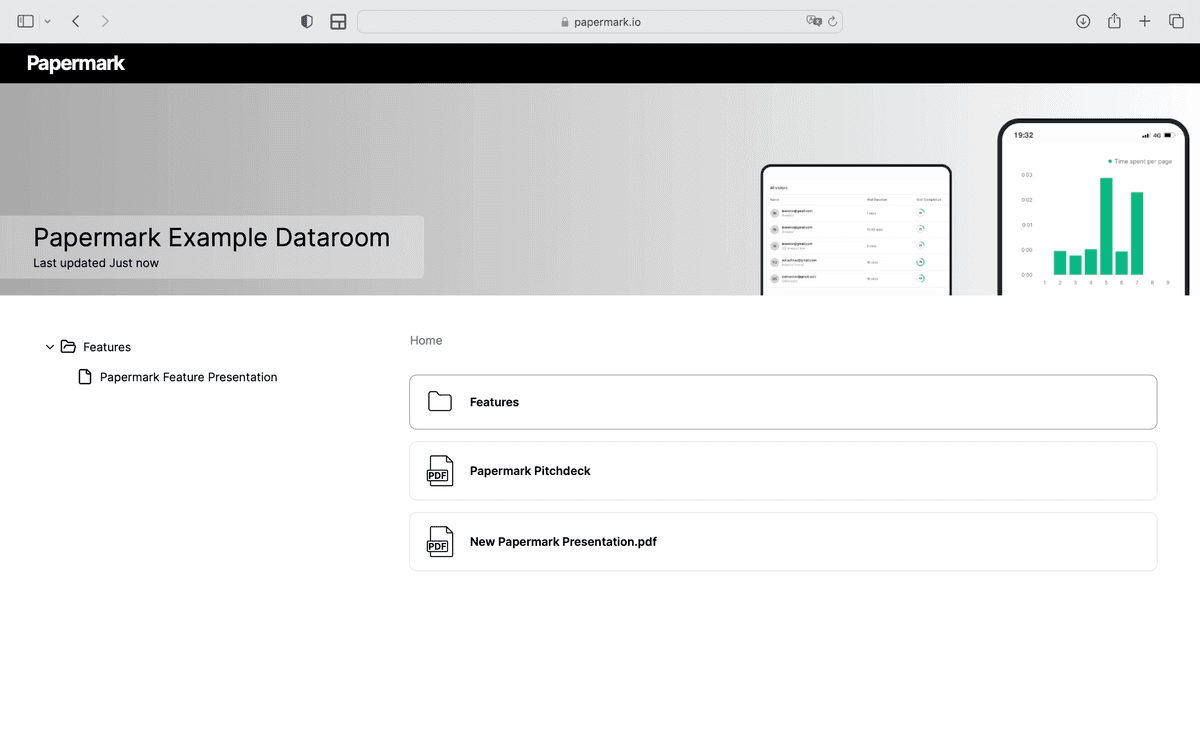
Schritt 1: Erstellen Sie Ihren Datenraum
- Melden Sie sich bei Papermark an
- Erstellen Sie einen neuen Datenraum
- Wählen Sie Ihre Sicherheitseinstellungen
- Richten Sie Branding-Optionen ein
- Konfigurieren Sie Benachrichtigungseinstellungen


Schritt 2: Dokumente hochladen und organisieren
- Laden Sie Ihre Dokumente hoch
- Erstellen Sie eine Ordnerstruktur
- Legen Sie Dokumentberechtigungen fest
- Fügen Sie Metadaten hinzu
- Konfigurieren Sie Anzeigeeinstellungen
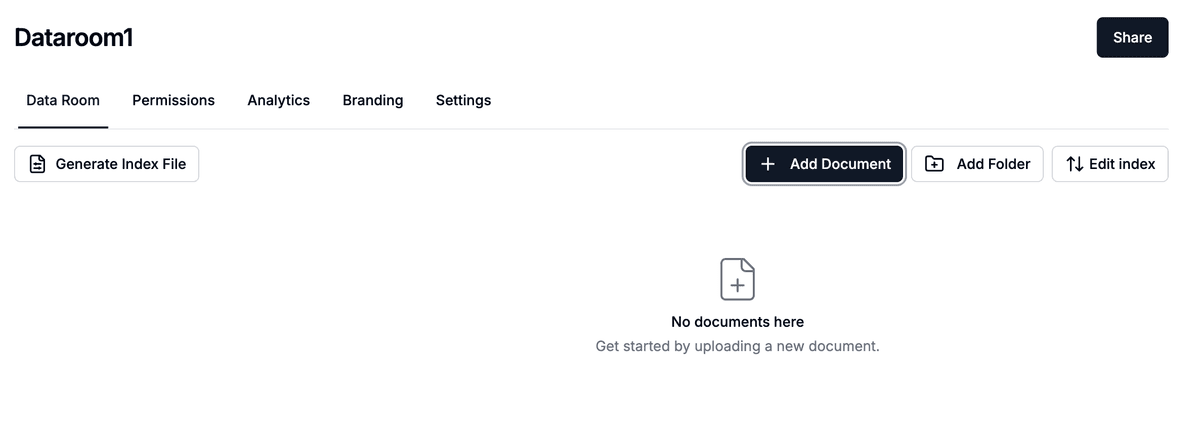
Schritt 3: Zugriff verwalten
- Benutzer einladen
- Rollenbasierte Berechtigungen festlegen
- Zugriffsverfallsdatum konfigurieren
- Wasserzeichen aktivieren
- Audit-Anforderungen einrichten

Schritt 4: Überwachen und kontrollieren
- Benutzeraktivitäten verfolgen
- Dokumentenzugriff überwachen
- Berichte generieren
- Q&A-Bereich verwalten
- Dokumentversionen kontrollieren



Fazit
Während SharePoint als grundlegender Datenraum konfiguriert werden kann, bietet Papermark eine spezialisierte Lösung mit überlegener Sicherheit, Benutzerfreundlichkeit und Funktionen, die speziell für virtuelle Datenräume entwickelt wurden. Für Unternehmen, die während kritischer Transaktionen mit sensiblen Informationen umgehen, bietet Papermarks dedizierte VDR-Lösung die Sicherheit, Kontrolle und Effizienz, die für erfolgreiche Due-Diligence-Prozesse erforderlich sind.